Инвентаризация – операция, которая позволяет выявить возможное несоответствие количества фактических и учетных остатков. Чтобы отразить эту информацию в системе, необходимо создать документ Инвентаризация.
Список инвентаризаций представлен списком документов.

В списке инвентаризаций отображаются следующие поля:
- № документа;
- Сотрудник – имя сотрудника, с аккаунта которого был создан документ;
- Подразделение;
- Склад;
- Дата;
- Тип;
- Статус:
- Проведена – документ был проведен и его результаты отразились на остатках;
- В процессе – документ находится в работе, его результаты не отражаются на остатках;
- Отменена – действия проведенного ранее документа были отменены для его дальнейшего редактирования;
- Комментарий.
¶ Этап 1 – заполнение общей информации об инвентаризации
При оформлении инвентаризации в системе фиксируется имя сотрудника, выполнившего операцию.
Если другой пользователь проведет/отменит проведение инвентаризации, то зафиксируются его имя и действие и будет отображаться только эта информация.
Т.е. в системе отображаются последнее действие и имя пользователя, выполнившего его.
Для оформления инвентаризации нажмите кнопку Выполнить инвентаризацию.
Заполните поля и нажмите Далее.

Звездочкой (*) отмечены поля, обязательные для заполнения.
- Подразделение – выберите подразделение из выпадающего списка.
- Склад – выберите из выпадающего списка склад, с которого нужно выполнить инвентаризацию.
- Номер инвентаризации – автоматически присваивается следующий номер по порядку после номера предыдущей инвентаризации. Можно указать вручную.
- Дата – заполняется автоматически значением текущей даты и времени. Можно задать другую дату и время.
- Тип:
- Полная – загружаются все ингредиенты, имеющиеся на остатках (включая компенсационные) на момент проведения инвентаризации, а также все ингредиенты, по которым были движения за период с последней полной проведенной инвентаризации до текущей, даже если на остатках 0.
- По движениям – загружаются сущности, которые участвовали в движениях с момента последней полной инвентаризации.
- Индивидуальная – можно выбрать и добавить необходимые сущности.
При выборе индивидуальной инвентаризации появляется дополнительное поле для ввода названий ингредиентов, по которым нужно провести инвентаризацию:
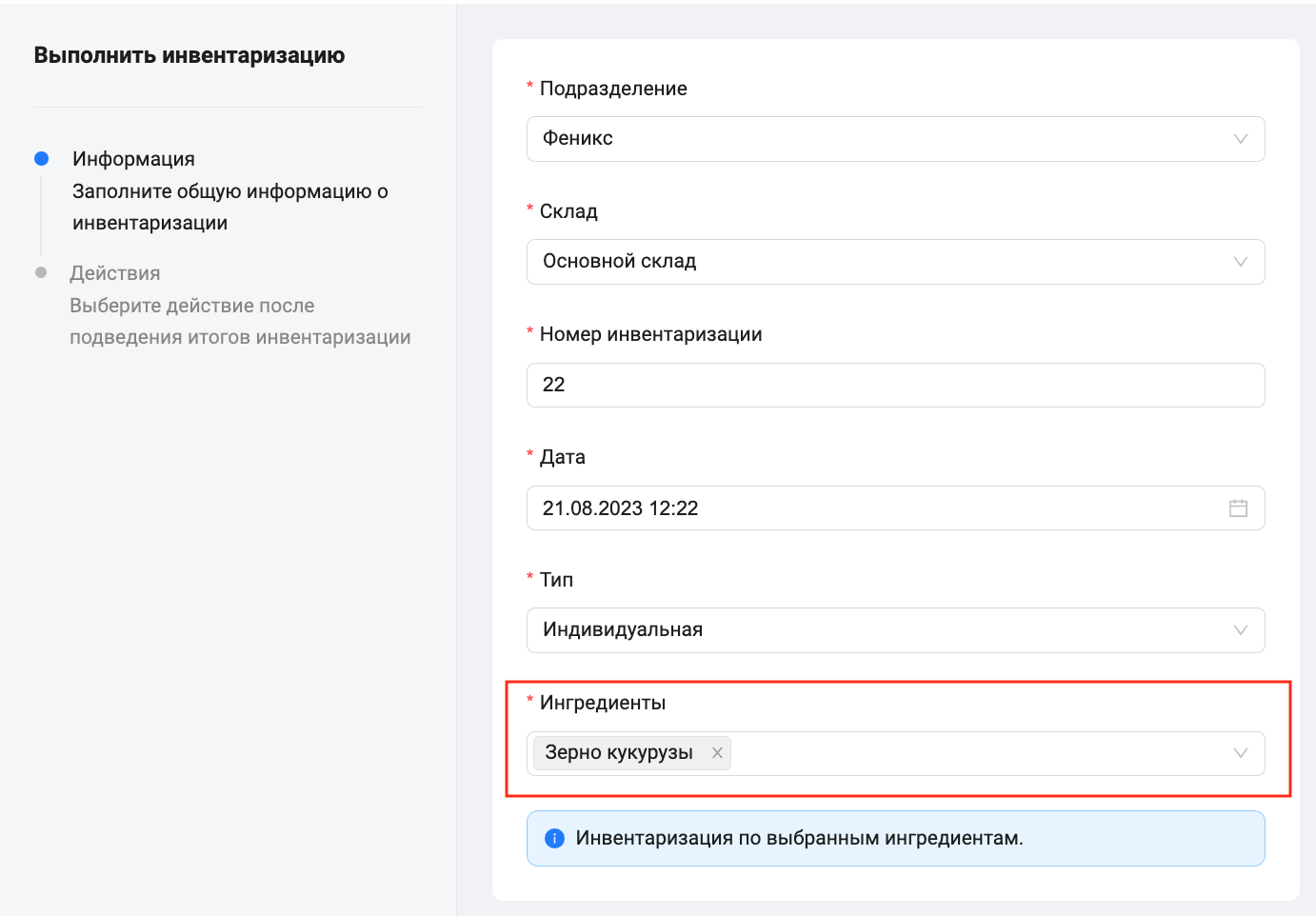
Этап доступен только при создании новой инвентаризации. После перехода к этапу 2 (проведению инвентаризации) нельзя изменить данные, введенные на этапе 1.
В случае допущения ошибки необходимо удалить неверную инвентаризацию и создать новый документ.
¶ Этап 2 – заполнение фактических остатков
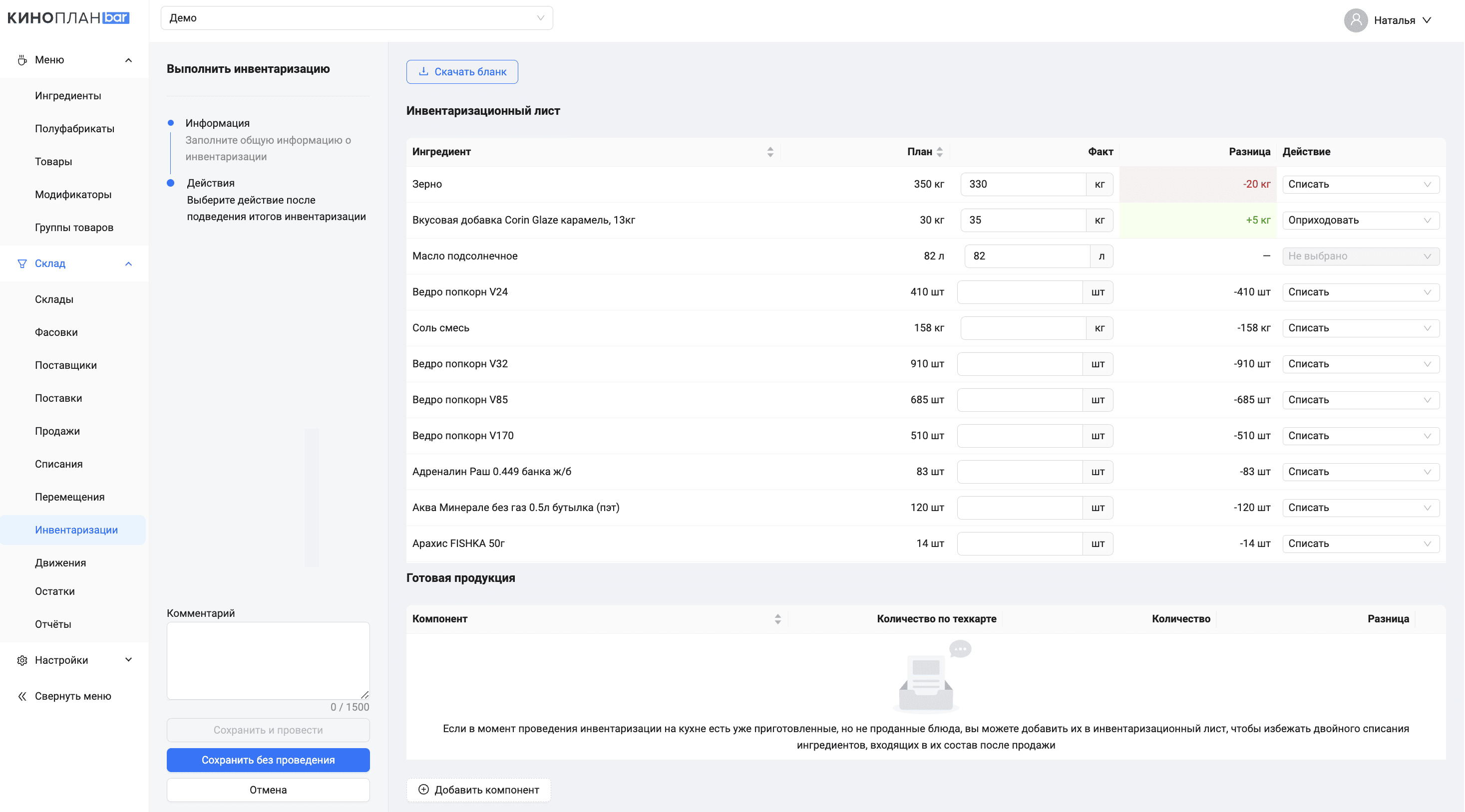
Отображаются следующие поля:
- Ингредиент – название ингредиента.
- План – количество сущностей, имеющееся на складе в данный момент.
- Факт – заполните поле значением из полученного инвентаризационного листа.
- Разница – разница между планом и фактом в количественном выражении.
- Действия – выберите операцию, которую необходимо выполнить с ингредиентом:
- Списать – если план больше факта, можно сразу списать эту разницу.
- Оприходовать – если факт больше плана, можно сразу оприходовать эту разницу.
- Пропустить – не выполнять никаких действий с разницей или недостачей.
Если план соответствует факту, то выбор действия недоступен.
¶ Таблица готовых продуктов
По необходимости заполните таблицу Готовая продукция, которая находится ниже основного инвентаризационного листа.
Таблица готовых продуктов отображается только при проведении Полной инвентаризации.
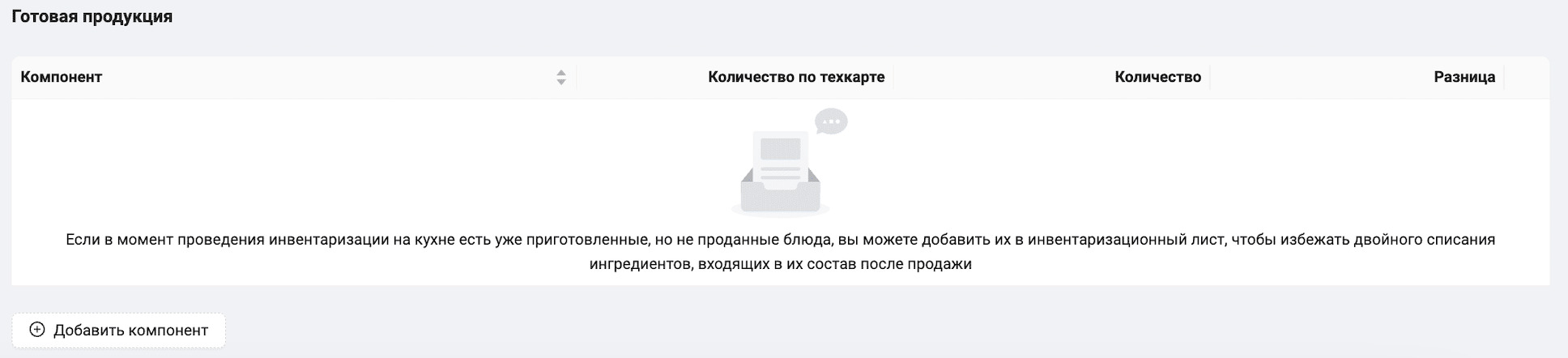
- Компонент – название сущности, добавленной в таблицу готовой продукции.
- Количество по техкарте – количество ингредиентов, которые будут оприходованы после инвентаризации с учетом указанного количества полуфабриката или товара.
- Количество – укажите количество сущности.
- Разница – количество оприходованных сущностей.
Нажмите Добавить компонент и отметьте галочкой в открывшемся окне необходимые сущности. Для выбора доступны ингредиенты, полуфабрикаты и простые товары.
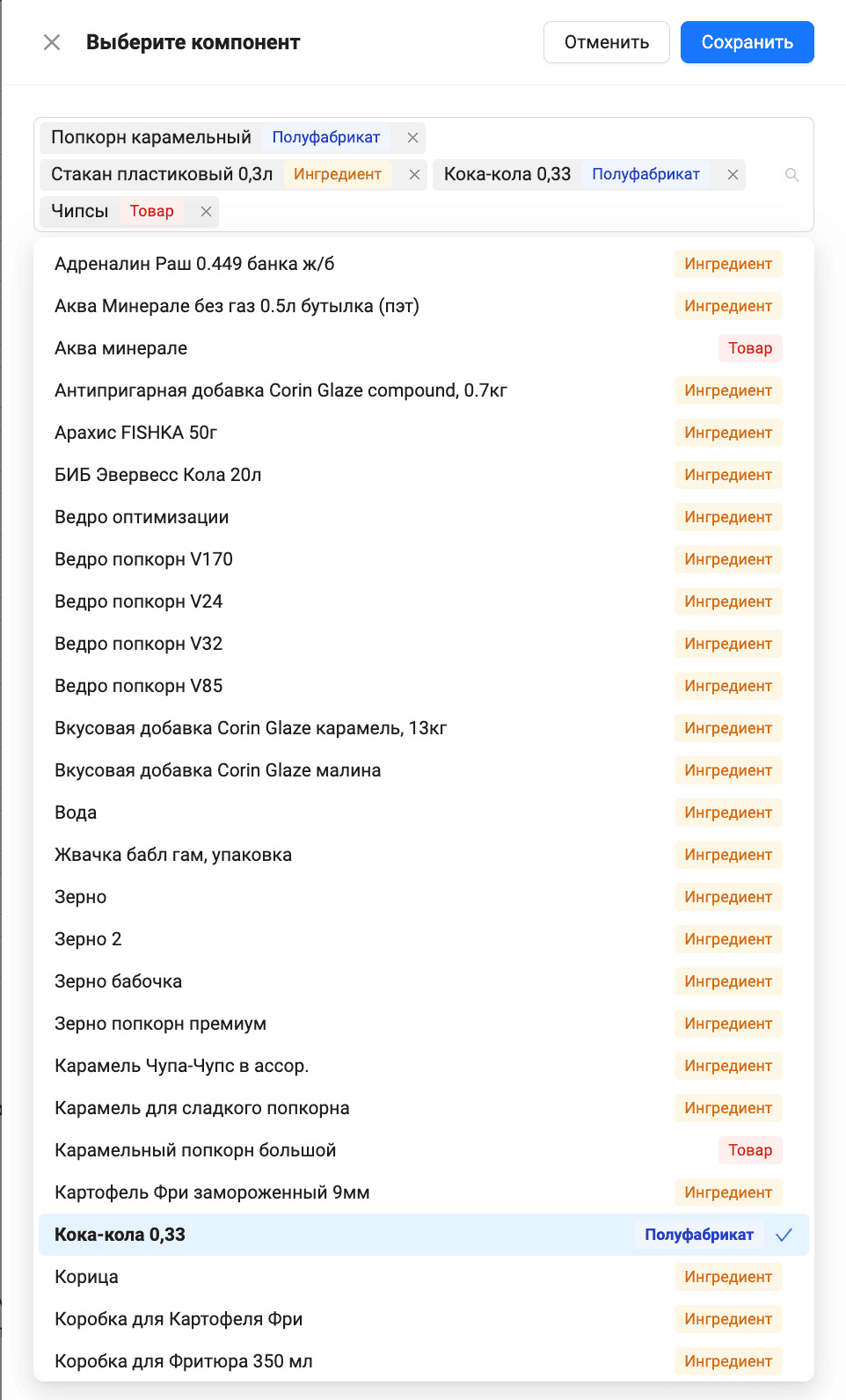
Если выбранная сущность является товаром или полуфабрикатом, то в инвентаризационную опись она попадет по ингредиентам согласно техкарте этого товара или полуфабриката.
Если сущность уже существует в таблице готовых продуктов, то при повторном добавлении будет создана дополнительная строка с этой сущностью.
Нажмите Сохранить.
Укажите Количество сущности, которое должно попасть в итоги инвентаризации.
По нажатию на плюс можно посмотреть состав товаров и полуфабрикатов. Тогда при заполнении таблицы будет видно, как меняется Количество ингредиентов в составе сущности.


– нажмите, чтобы удалить один или несколько ингредиентов из состава товара или полуфабриката.
Удаление ингредиентов из состава сущности в таблице готовой продукции влияет только на то, какие ингредиенты попадут в итоги инвентаризации. Технологическая карта при этом не изменяется.
Для удаления строки из таблицы готовой продукции, кликните на троеточие и выберите опцию Удалить в меню.
Доступные действия по нажатию кнопок:
- Скачать бланк – система выводит на инвентаризационный бланк (всегда формат XLSX), в котором отображаются столбцы с наименованием ингредиентов, количеством и комментарием. При проведении полной инвентаризации бланк также будет содержать таблицу готовых продуктов.
- Комментарий – введите текст (опционально).
- Сохранить и провести – система сохраняет введенные данные и действия и проводит выбранные складские операции. У инвентаризации будет статус “Проведена”.
- Сохранить без проведения – система сохраняет введенные данные и действия, но не проводит выбранные складские операции. У инвентаризации будет статус “В процессе”.
- Отмена (назад) – система возвращает к списку всех документов.
¶ Просмотр состава инвентаризации
Для просмотра состава инвентаризации можно нажать на троеточие в строке инвентаризации и выбрать пункт меню Открыть или нажать на Номер инвентаризации в общем списке.
Система отобразит карточку инвентаризации с информацией о ее составе.
Просмотр состава карточки инвентаризации возможен только для инвентаризаций, находящихся в статусе Проведена.
Вкладка Инвентаризационная опись содержит информацию о количестве и суммах расчетных и фактических остатков, а также излишков и недостач.
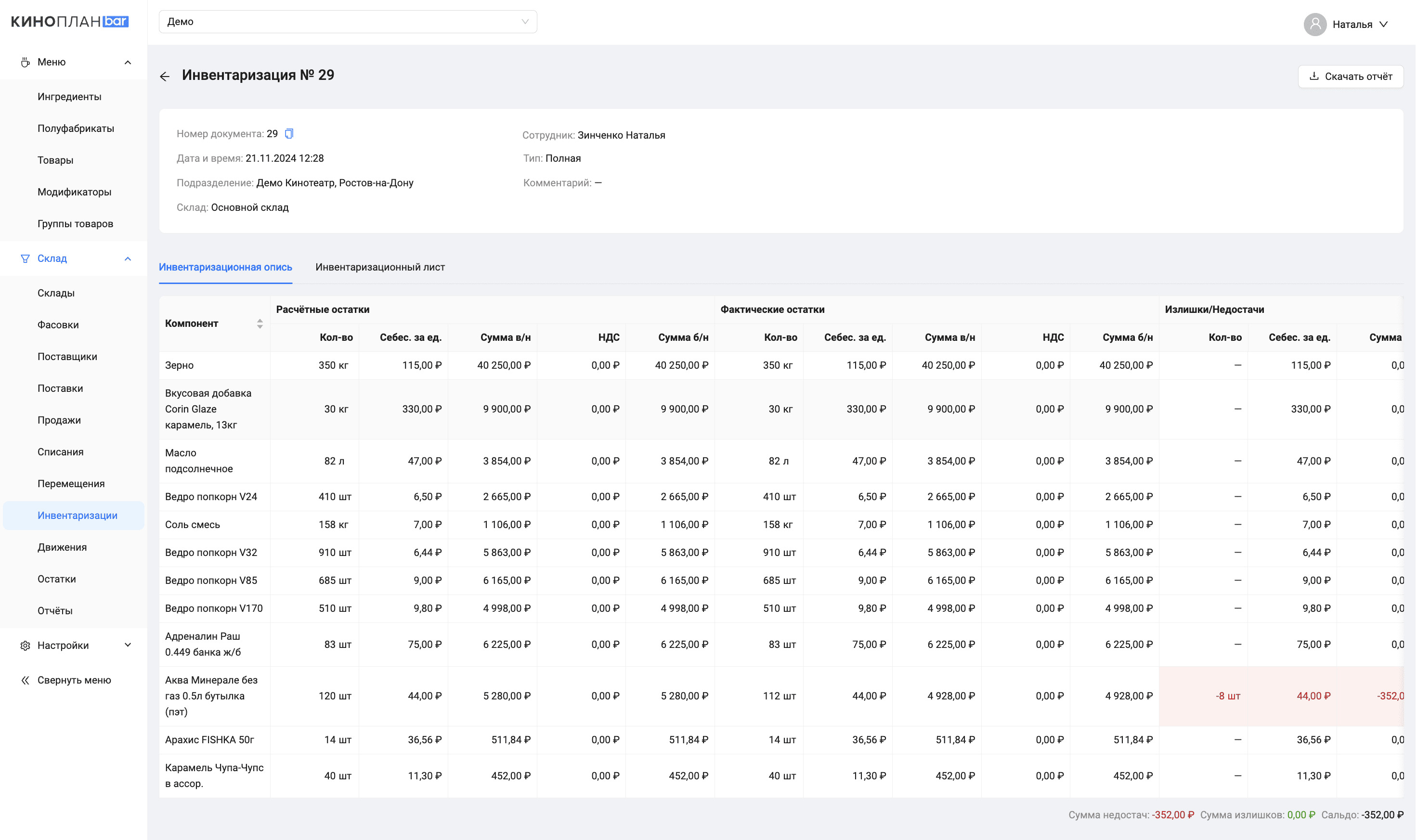
На вкладке Инвентаризационный лист можно посмотреть, какие действия были выполнены во время заполнения фактических остатков.

Таблица готовой продукции не отображается для индивидуальной инвентаризации и инвентаризации по движениям.
¶ Управление инвентаризациями
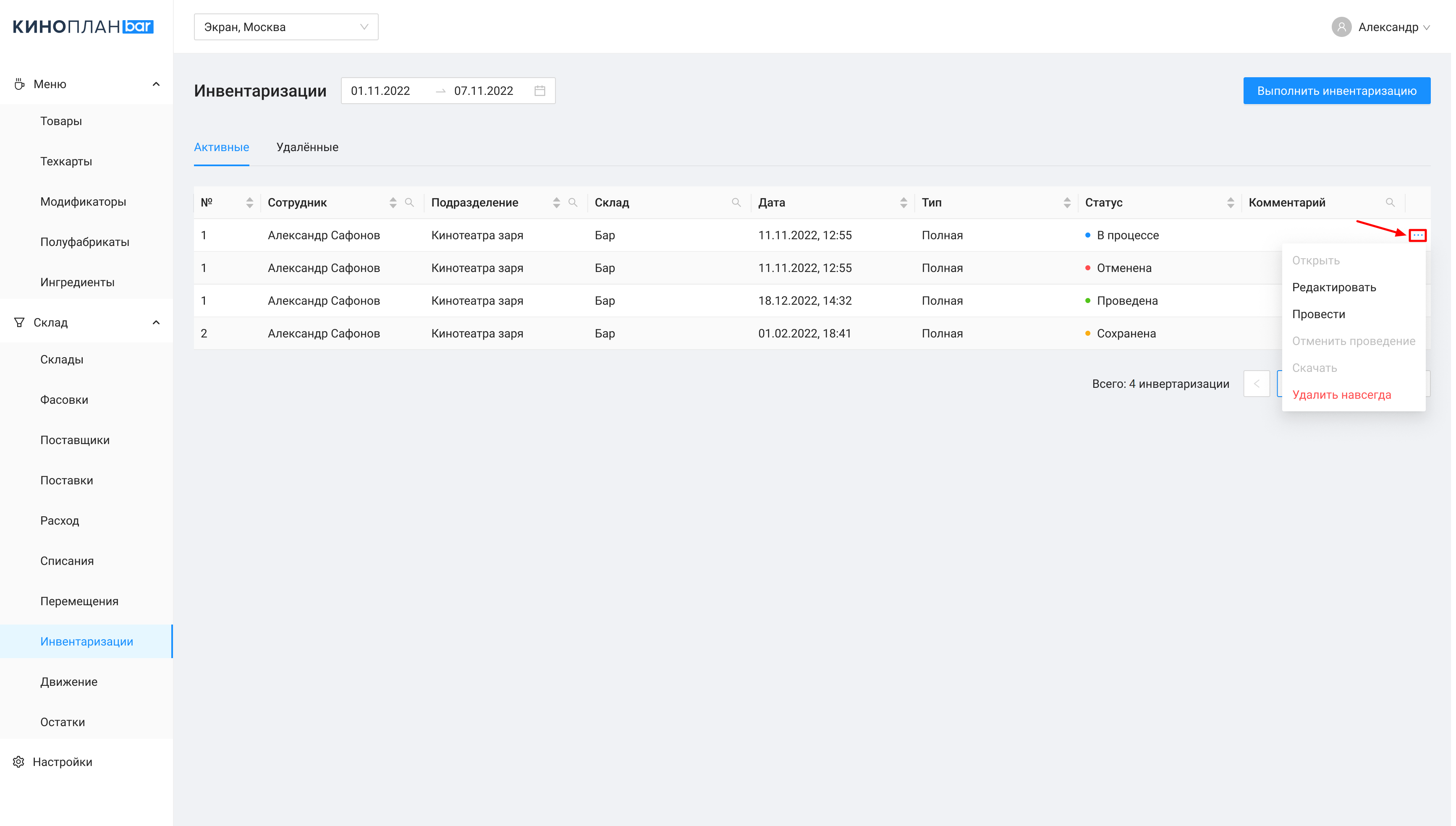
С инвентаризациями можно выполнить следующие действия:
- Открыть – посмотреть результат проведенной инвентаризации.
Если инвентаризация имеет статус "В процессе", действие недоступно. - Редактировать – отредактировать инвентаризацию со статусом "В процессе".
Чтобы отредактировать инвентаризацию со статусом "Проведена", нужно отменить ее. - Провести – провести инвентаризацию, статус которой “В процессе”.
- Отменить проведение – отменить действия инвентаризации со статусом "Проведена" и изменить ее статус на "Отменена". После этого появляется возможность отредактировать инвентаризацию.
- Удалить – удалить документ навсегда, если инвентаризация не проведена.
Удаление непроведенной инвентаризации доступно как в общем списке, так и в окне редактирования инвентаризации.
Чтобы отредактировать инвентаризацию, находящуюся в закрытом периоде, необходимо сначала открыть этот период.
¶ Формирование отчетов
Чтобы сформировать и скачать отчет, нажмите Скачать отчет в меню или в карточке инвентаризации.
В системе можно скачать Инвентаризационную опись или Сличительную ведомость. Отчеты скачиваются в XLSX-формате.
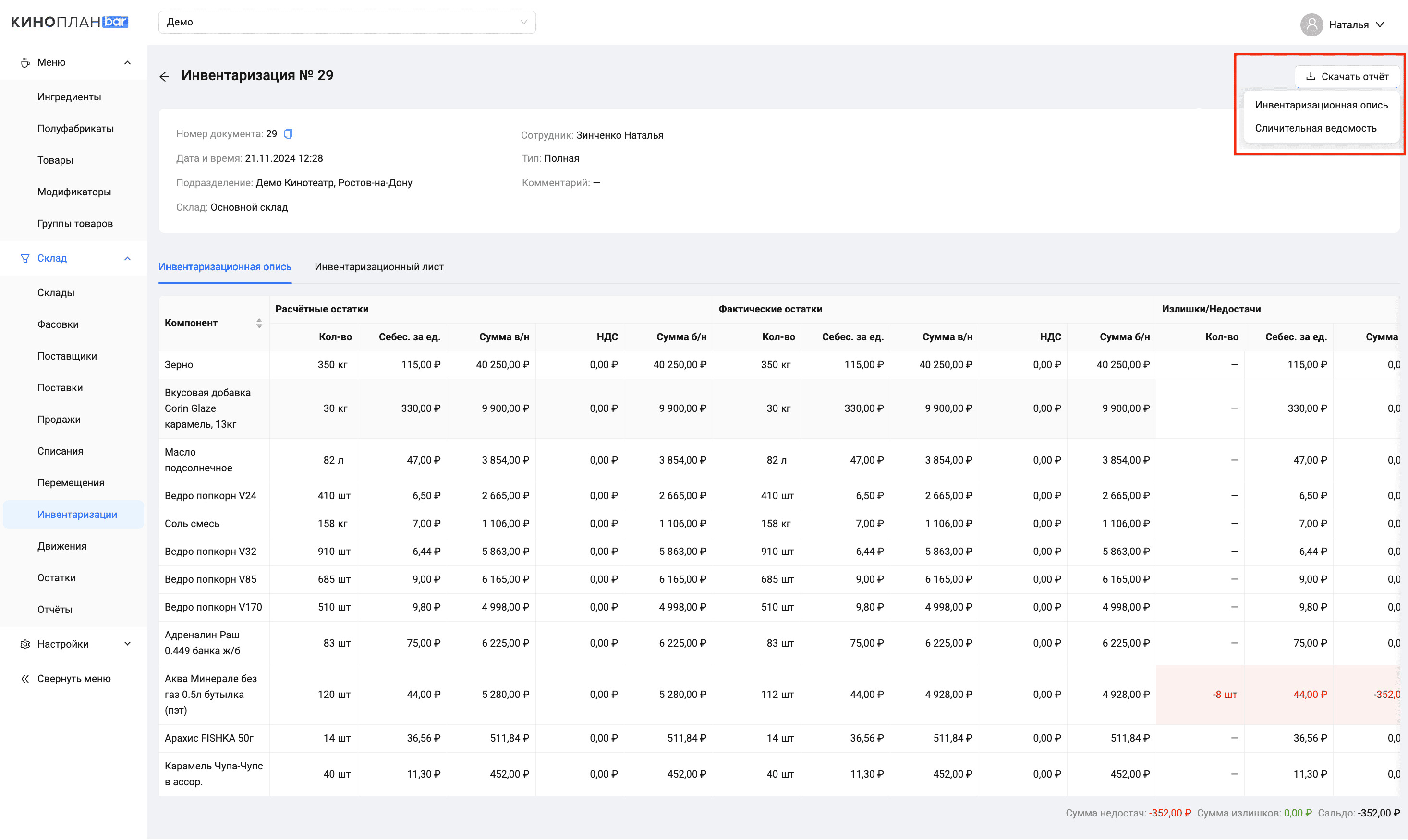
¶ Инвентаризационная опись
Инвентаризационная опись – документ, в котором фиксируются результаты проведенной инвентаризации. Он помогает сравнить реальное наличие активов и обязательств с данными бухгалтерии.
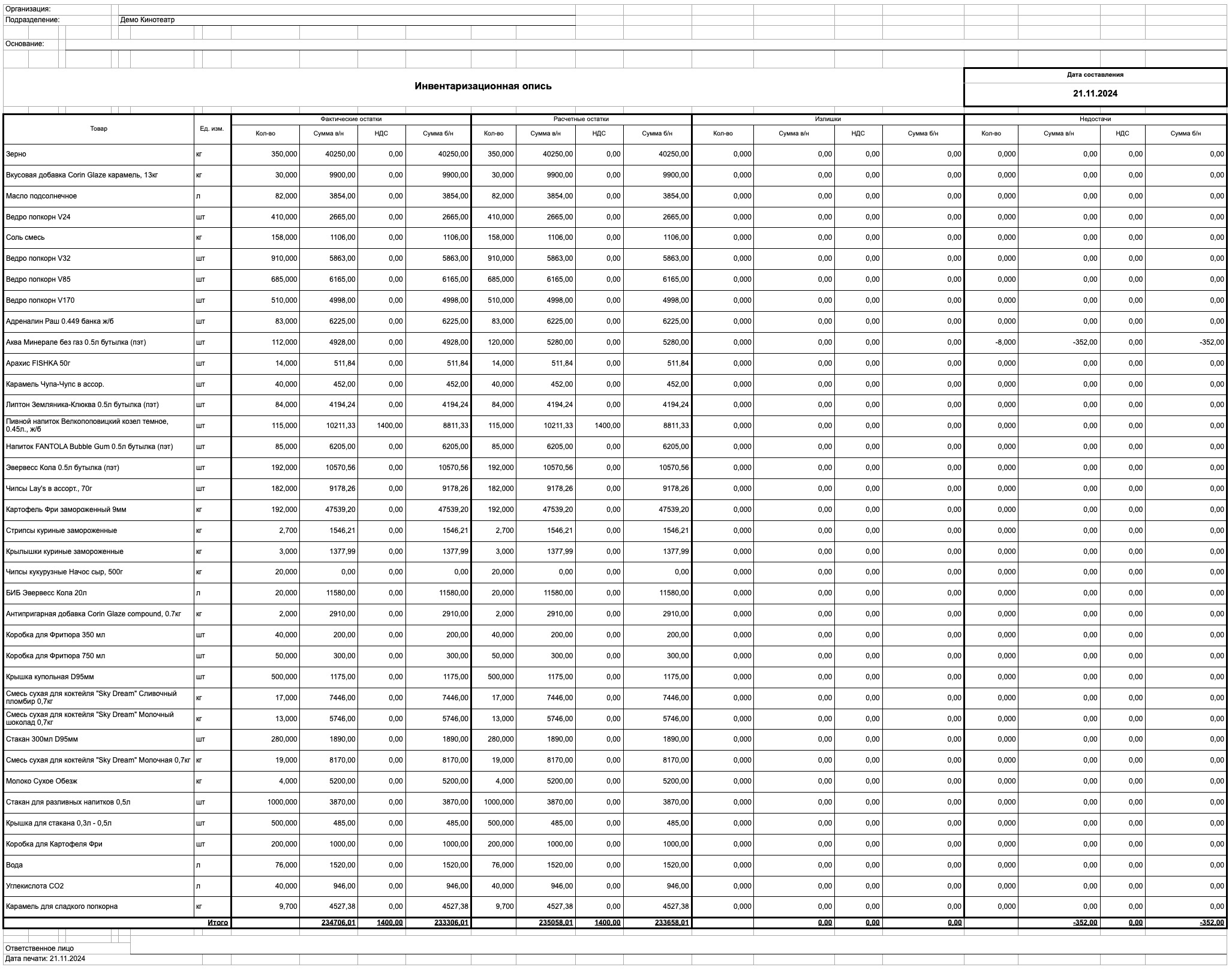
¶ Сличительная ведомость
Сличительная ведомость оформляется если в результате проведения инвентаризации было обнаружено отклонение от учетных данных. В этот документ вносится информация только о тех товарно-материальных ценностях, по которым найдены расхождения.
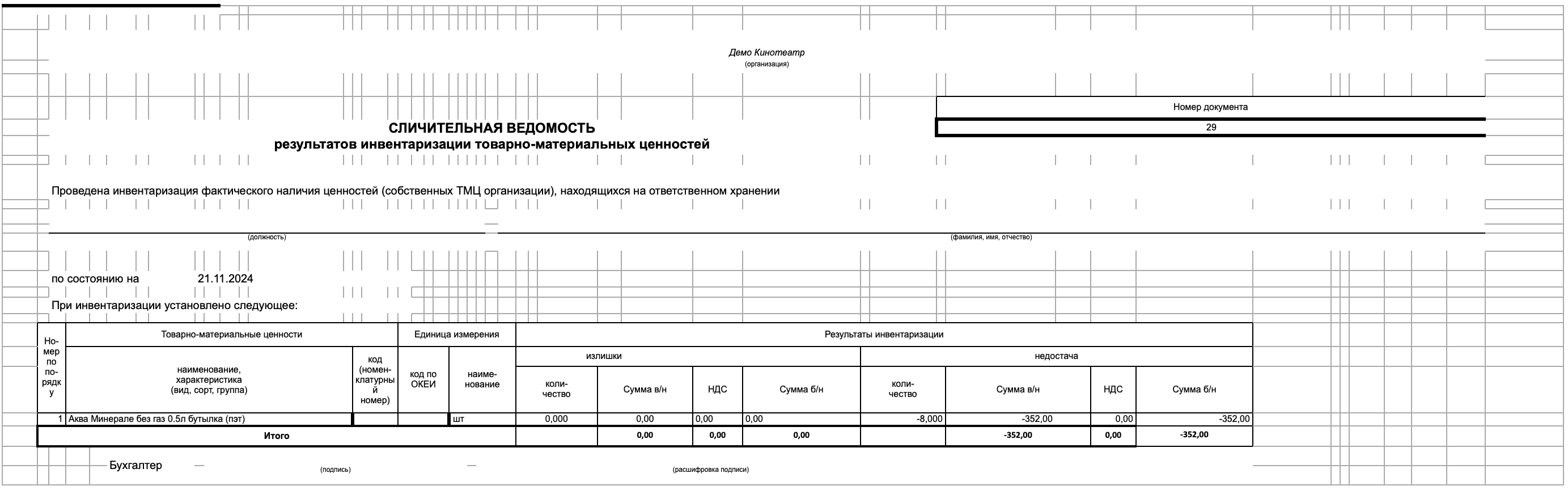
¶ Поиск и сортировка
Инвентаризации можно искать по выбранному параметру: Сотрудник, Подразделение, Склад, Стутус и Комментарий. Для этого нажмите на значок лупы в заголовке столбца.
С помощью стрелочек можно отсортировать документы об инвентаризациях. Сортировка работает от большего к меньшему значению и наоборот (от меньшего к большему).
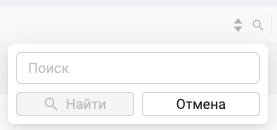
Видеоурок по подразделу Инвентаризации находится на странице Видеоуроки по Киноплан.bar.